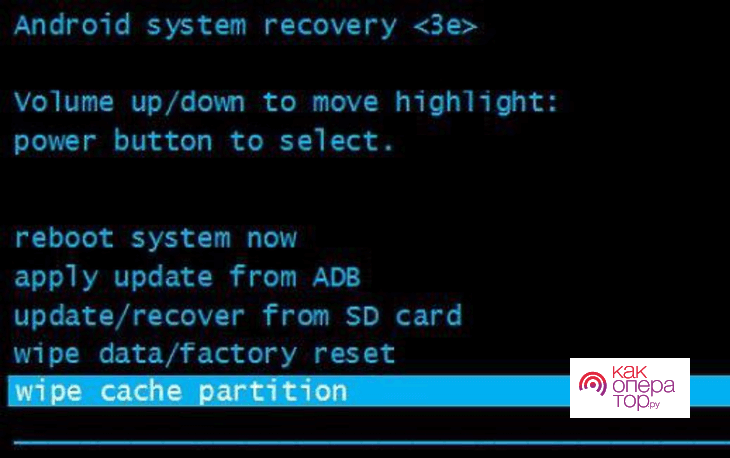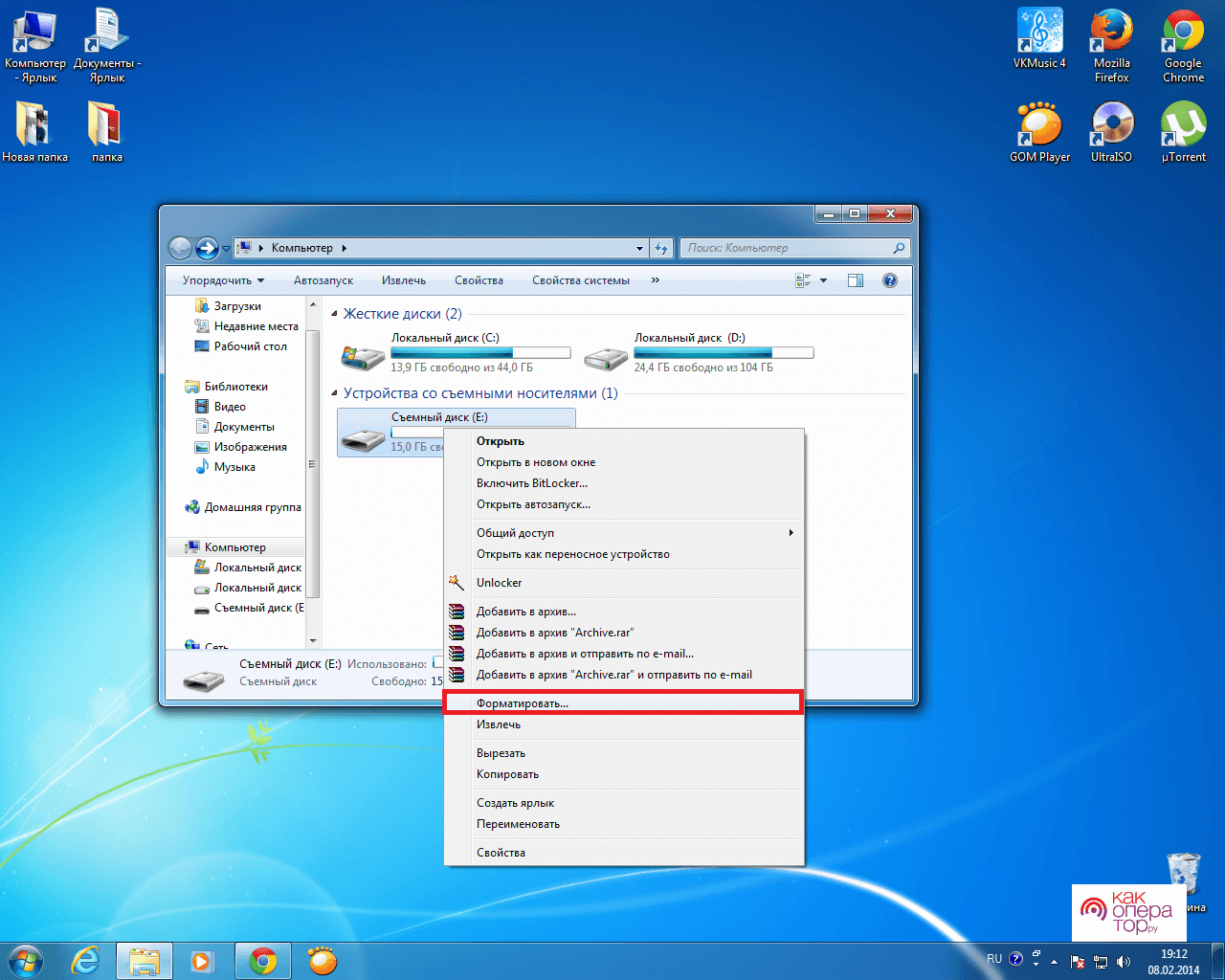Благодаря SD карте пользователи имеют телефон с большим количеством памяти и увеличенной производительностью. Это происходит ввиду того, что внутренняя память телефона не забивается, поскольку новые файлы загружаются и занимают место на флешке MicroSD. Однако в некоторых случаях случаются программные сбои, тогда карта памяти начинает работать некорректно.
Первые шаги по исправлению проблемы
Прежде чем относить телефон в ремонт и приобретать новую флешку MicroSD, необходимо сделать несколько простых операций, которые помогут разрешить проблему самостоятельно:
- При возникновении ошибки и при отсутствии возможности прочесть флешку MicroSD нужно попробовать перезапустить устройство. Можно выбрать в меню команду «Перезапуск». Альтернативный вариант: вручную выключить, а затем включить телефон;
- При выключенном телефоне пользователю следует открыть крышку устройства и извлечь батарею, а затем и флеш-накопитель из слота. Необходимо проверить телефон на наличие мелкой пыли и соринок, очистить гаджет и флешку сухой салфеткой. После батарея и флешка MicroSD возвращаются на место;
- Включить телефон и проверить исправность флеш-накопителя.
Если выполненный алгоритм действий не дал никаких результатов, то необходимо установить причину неисправности флешки. Как вариант MicroSD может оказаться рабочей, однако слот телефона в таком случае неисправен.
Почему SD карта не работает на телефоне — основные причины
Проблемы могут быть обнаружены со стороны телефона или же причина будет в неисправности самой MicroSD. Необходимо проверить корпус телефона, осмотреть гаджет на наличие повреждений, а затем вскрыть устройство. Для того чтобы убедиться в исправности слота (функционировании микросхем) можно вставить другую SD-карту в гнездо и проверить, будет ли она читаться. Если файлы корректно отображаются на устройстве, то в таком случае проблема заключается в поломке флеш-карты.
Флеш-накопитель может не читаться по следующим причинам:
- Повреждение или износ флешки. Мелкие царапины могут свидетельствовать о повреждениях. К тому же чем дольше прослужила флешка, тем больше она могла испортиться со временем. Исправить проблему невозможно, потребуется приобрести новую SD-карту. Рекомендуется периодически сохранять файлы на другом носителе, дублируя их, чтобы не возникло потери данных;
- Форматирование SD-карты пользователем было проведено некорректно. В таком случае будет выдаваться ошибка и понадобится вновь отформатировать флешку, чтобы восстановить поврежденные сектора. Может понадобиться создать новую файловую систему, поскольку текущая не функционирует;
- Несоответствие SD-карты и программного обеспечения устройства. Такая проблема возникает при покупке новой флешки и наличии старого телефона. Однако некоторые флешки не подходят по другим параметрам, поэтому пользователям приходится выполнять обновление софта гаджета. Эту проблему можно исправить, однако рекомендуется проверять совместимость флешки MicroSD сразу после покупки, не покидая магазин.
Неправильный формат файловой системы
Эта проблема является самой частой у владельцев телефонов. У многих современных флеш-накопителей формат exFAT, который читается не на всех устройствах. Обычно телефоны настроены на FAT32, поэтому придется произвести форматирование флешки и создать новую файловую систему. При выполнении этой операции все данные будут стерты, поэтому предварительно нужно скопировать их на другой носитель. Существует несколько способов выполнения форматирования:
- На телефоне с операционной системой Андроид предусмотрена функция восстановления. Пользователю понадобится зайти в настройки телефона и выбрать команду «Recovery. На некоторых устройствах эта команда выполняется горячей клавишей выкл+уменьшение громкости (обе кнопки необходимо зажимать в течение 10 секунд);
- При активации команды горячими клавишами произойдет перезагрузка устройства, после чего откроется стартовое меню «Recovery»;
- В этом меню нужно выбрать найти и выбрать команду «Wipe cache partition»;
- После выполнения команды необходимо дождаться завершения форматирования и еще раз проверить работу MicroSD. Для этого понадобится перезагрузить телефон, его включение займет больше времени, чем обычно.
Флешка может обнаруживаться телефоном (указываться в настройках и файлов), но при этом выдавать ошибку при открытии, копировании и перемещении файлов. В операционной системе Андроид на некоторых устройствах может быть предусмотрена команда «Форматирование SD» в разделе «Карта памяти». После выполнения операции проверить работу телефона, появилось ли считывание флешки.
Если не удается форматировать SD-карту через телефон, то придется сделать это через компьютер или ноутбук:
- Необходимо выключить телефон, снять крышку и вынуть SD-карту. Если она маленькая и у компьютера или ноутбука нет подходящего под размер слота, то понадобится адаптер. SD-карта должна читаться устройством в окне «Компьютер», иначе она неисправна;
- Нажать на устройстве одновременно клавишу Win и R, после этого откроется окно «Выполнить». В командной строке прописывается diskmgmt.msc;
- Такая команда служит вызовом нового окна, в нем будут указаны все накопители, доступные на данный момент. Потребуется переименовать флеш-накопитель;
- После переименования можно вынуть флешку и проверить ее синхронизацию с телефоном. Выполнение вышеописанных операций помогает наладить работу флешки MicroSD. В противном случае потребуется вернуть карту в компьютер и открыть окно «Компьютер» с накопителями;
- Наведя курсор на флешку телефона, пользователь щелкает ЛКМ и выбирает команду «Форматировать». В открывшемся окне нужно убрать отметку со строки «Быстрое форматирование»;
- По умолчанию в этом же окне указано создание файлового формата FAT32. Нужно проверить этот пункт и в случае необходимости поставить галочку. Далее нажать ОК и дождаться окончания форматирования. После флешку изъять из адаптера и поместить в слот телефона. Включить устройство и проверить работу SD-карты.
Пользователю предлагается выполнить простое форматирование на компьютере или ноутбуке при помощи утилиты SD Formatter, которую потребуется скачать через браузер на ПК. Флеш-накопитель извлечь из телефона и вставить в компьютер, после чего открыть загруженную ранее утилиту. В появившемся окошке будут отображаться накопители, пользователю нужно выбрать флешку телефона. Нажать в меню команду «Форматирование» и не забыть указать нужный файловый формат FAT32. Дождаться завершения операции, вернуть карту на место и проверить ее читаемость.
Несовместимость карты памяти
Ежегодно появляются новые телефоны и флешки, и не всегда MicroSD может подходить по параметрам (размер или формат). В редких случаях форматирование не помогает решить проблему, и остается только приобретать подходящую MicroSD.
Можно поискать адаптер под карту памяти, так решается проблема неподходящего размера, если она слишком маленькая. Ниже предоставлены вариации адаптеров, призванных оптимизировать передачу данных.
Существует способ оптимизации работы флешки и телефона для этого пользователю потребуется форматировать карту памяти через фотоаппарат Canon или Nikon, если он есть в наличии. Может понадобиться адаптер, поскольку гнезда фотоаппарата больше, чем у телефона. Следует вставить MicroSD и выполнить форматирование. Устройство настроено таким образом, что автоматически переведет карту памяти в наиболее популярный и легко читаемый формат. После этого нужно вернуть флешку обратно в слот телефона и проверить ее работоспособность.
MicroSD вышла из строя
Перезагрузка телефона, изъятие флешки из слота и осмотр ее на элемент повреждений помогает пользователю оценить работоспособность MicroSD. Покупка адаптера и форматирование (даже с помощью ПК или ноутбук) могут никак не повлиять на проблему. Если карта памяти стабильно выдает ошибку и функционирует, то в таком случае можно заявить о ее поломке. При наличии гарантии ее могут заменить на новую. Необходимо проверить выданную по гарантии во избежание некорректной работы на месте.
Проблема в смартфоне
При исправной работе карты стоит тщательно осмотреть контакты (если слот не утоплен и схема видна). Стоит сдвинуть карту памяти, слегка пошевелив ее, и тогда сигнал будет успешно проходить. Однако такая ситуация указывает на износ телефона, в скором времени контакты могут быть стерты совсем и флешка не будет читаться. Необходимо обратиться к специалисту и сдать устройство в ремонт.
В случае функционирующих контактов проблема заключается в программном обеспечении и наличии ошибок при синхронизации. В приложениях указывается карта памяти как накопитель, однако файлы могут сохраняться и на внутреннюю память телефона. Понадобится вручную зайти в настройки приложения и указать в команде «Загрузки» (куда будут скачиваться и где будут потом храниться файлы) MicroSD.
Некорректная работа MicroSD в большинстве случаев решается без замены накопителя и устройства, необходимо освоить алгоритмы и внимательно читать пошаговые инструкции.